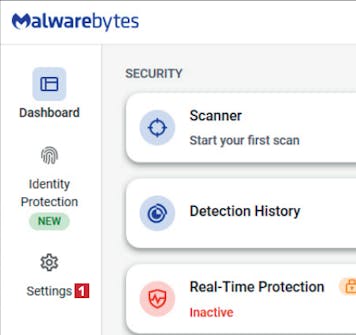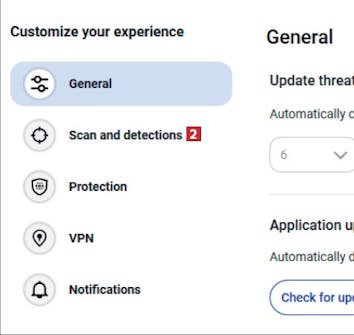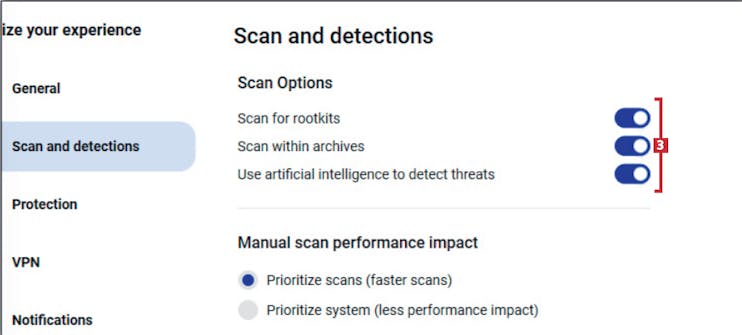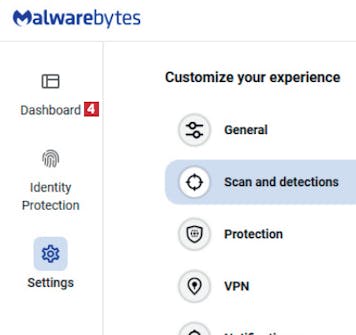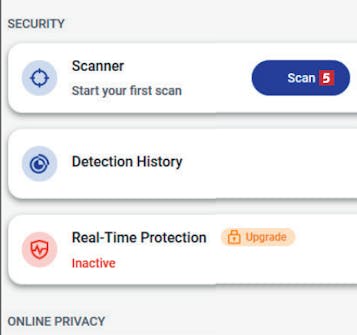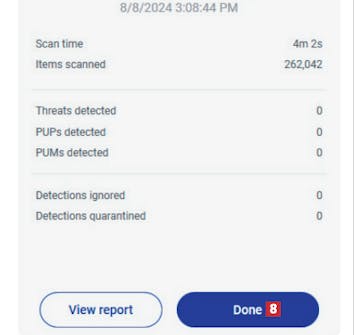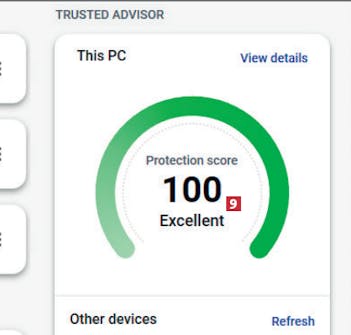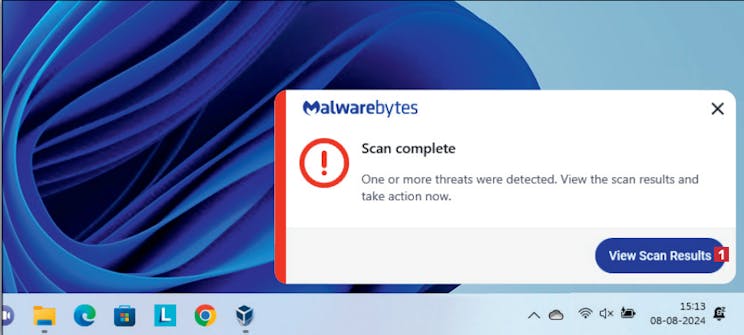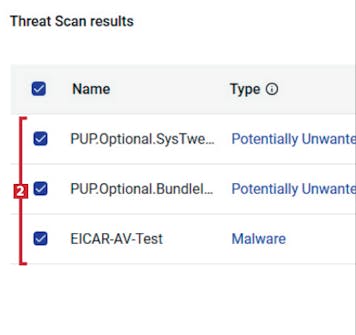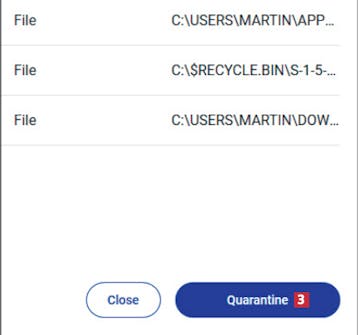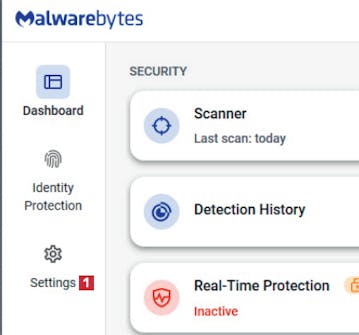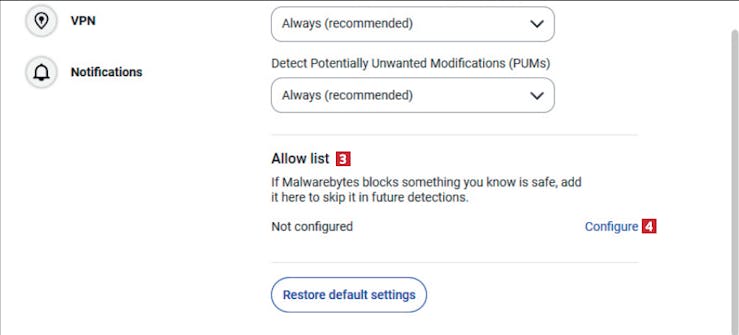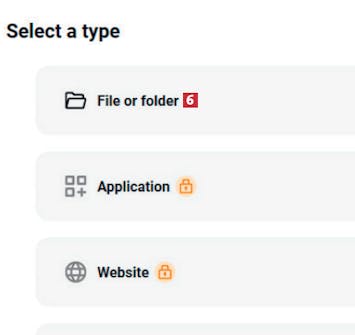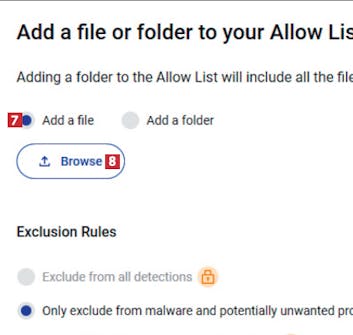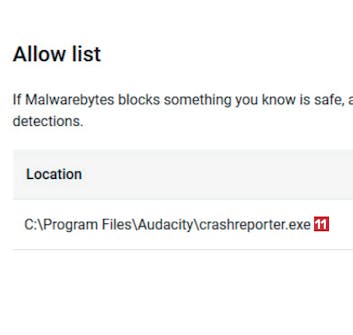Lataa ohjelma
Lataa ohjelma Malwarebytes, ja sitten pääset alkuun alla olevan perusteellisen oppaan avulla. Voit ladata testatun ja viruksettoman version suoraan verkkosivuiltamme alla olevasta linkistä:
Ohjeita
Alla on vaiheittainen opas ohjelman käytön aloittamisesta.
Määritä ohjelma käyttövalmiiksi
Lataa Malwarebytes verkkosivuiltamme ja määritä ohjelma tarkistamaan tietokoneesi piilotettujen uhkien varalta. Esittelemme tässä asennuksen tärkeimmät vaiheet.
Aloita lataamalla ohjelma osoitteesta kotimikro.fi ja aloita sen asennus. Prosessin aikana avautuu yllä oleva ikkuna. Valitse Personal 1 ja napsauta kohtaa Next 2.
Ohjelma ehdottaa sinulle selaimen lisäosan lataamista. Sitä et tarvitse, joten napsauta vain painiketta Skip this for now 3.
Tässä vaiheessa sinulta kysytään, haluatko ostaa Malwarebytesin maksullisen version. Valitse Maybe later 4.
Malwarebytes kysyy myös, haluatko tilata valmistajan uutiskirjeen. Se ei ole tarpeen. Napsauta siis painiketta Get started 5 täyttämättä mitään tietoja.
Etsi koneestasi mahdollisia haittaohjelmia
Malwarebytes-ohjelmistolla voit helposti tarkistaa käyttöjärjestelmän ja paikantaa tietokoneella piilevät haittaohjelmat, jotka voi sitten poistaa.
Käynnistä Malwarebytes ladattuasi ja asennettuasi ohjelman. Siirry ohjelman asetuksiin napsauttamalla päävalikon kohtaa Settings 1.
Napsauta liukusäätimiä 3 kohdissa Scan for rootkits, Scan within archives ja Use artificial intelligence to detect threats niin, että kaikki toiminnot ovat käytössä eli liukuvalitsimet sinisiä. Sitten ohjelma tarkistaa huolella koko tietokoneesi.
Napsauta nyt painiketta Scan 5. Malwarebytes aloittaa tietokoneesi tarkistuksen. Tämä voi viedä jonkin aikaa, jos kiintolevylläsi on paljon tarkistettavia tiedostoja.
Tällainen ilmoitus ilmestyy Windowsin oikeaan alakulmaan, kun tarkistus on suoritettu loppuun eikä uhkia ole löytynyt. Napsauta seuraavaksi painiketta Close 7.
Ohjelma näyttää tarkistuksen tiedot, ja sinun tarvitsee vain napsauttaa alareunasta kohtaa Done 8.
Poista uhat tietokoneelta
Käyttäjälle ilmoitetaan selkeästi ja näkyvästi, jos tarkistuksessa havaitaan joitakin uhkia tietokoneessa. Sitten voit poistaa haitalliset tiedostot muutamalla hiiren napsautuksella.
Saat ilmoituksen skannauksessa löytyneistä mahdollisista uhista Windowsin oikeaan alanurkkaan. Napsauta ilmoituksesta kohtaa View Scan Results 1. Saat tiedon myös itse ohjelmassa.
Näet listan 2 mahdollisista uhista. Jos olet jostakin syystä täysin varma, että jokin tiedostoista ei ole vaarallinen, poista sen merkintä. Anna muuten merkintöjen olla.
Anna tietylle tiedostolle lupa pysyä käytössä
Malwarebytes saattaa pitää jotakin tiedostoa vaarallisena, vaikka se ei ole sitä. Tällöin se merkitään jokaisessa tarkistuksessa uhaksi, ja saatat epähuomiossa poistaa sen. Vältyt tältä lisäämällä tiedoston poikkeusluetteloon.
Avaa Malwarebytes. Napsauta ohjelman vasemman reunan päävalikosta kohtaa Settings 1 avataksesi asetukset.
Rullaa hiiren vierityspainikkeella sivua alaspäin kohtaan Allow list 3. Napsauta sitten oikealta kohtaa Configure 4.
Valitse Add a file 7, ja napsauta painiketta Browse 8. Huomaa, että voit valita myös kokonaisen kansion valitsemalla ensin Add a folder.